Hvordan lage Glass i Photoshop
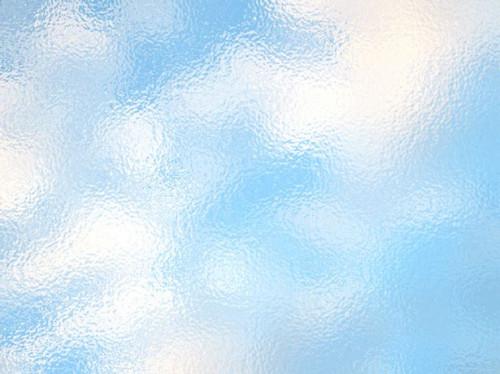
Photoshop kan brukes til å lage et bilde se ut som om du ser på det gjennom en glassrute. Hvis du ønsker å bare lage et bilde som ser ut som glass, uten forvrengt bilde i bakgrunnen, kan du gjøre det ved å velge et bilde med bare flere farger, for eksempel en overskyet himmel. Uansett, vil du begynne med et digitalt bilde og redigere den slik at den ser ut som glass.
Bruksanvisning
1 Åpne digital bildefil i Photoshop. Dette gjøres ved å klikke på "File" og deretter "Open" i toppmenyen. Et vindu åpnes som viser de filene som er lagret på datamaskinen. Finn bildefilen, og klikk på den for å åpne.
2 Klikk på "Filter" i menylinjen øverst. En rullegardinmeny vises. Klikk på "Artistic" i denne menyen. En sidemenyen vises; klikk på "Rough Pastels."
3 Se etter "Underpainting." Etter å ha klikket på "Rough Pastels", åpnes et nytt vindu som viser bildet helt til venstre og to kolonner med kontrollene til høyre. I sentrum kontroll, vil det være et ikon med ordet "Underpainting." Klikk på "Underpainting."
4 Klikk på "Distort". Under "Underpainting" er en kolonne av filer. En av disse er "Distort". Klikk på "Distort" og filen åpnes. Fra denne filen, velg "Glass".
5 Se på kolonnen helt til høyre. Det er gliderne som vil tillate deg å endre forvrengning og glatthet av effektene. Når du er fornøyd med hvordan bildet ser ut, klikker du på "OK".
6 Lagre filen ved hjelp av "Lagre som" -kommandoen, og gi den et nytt navn. Hvis du bruker "Lagre" -kommandoen, vil den opprinnelige (nonglass) image kopieres over.
